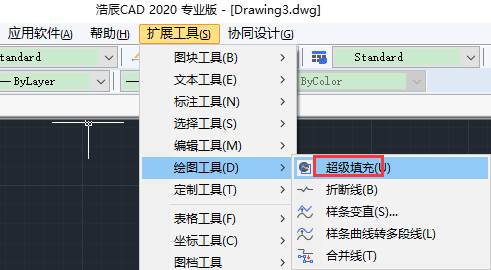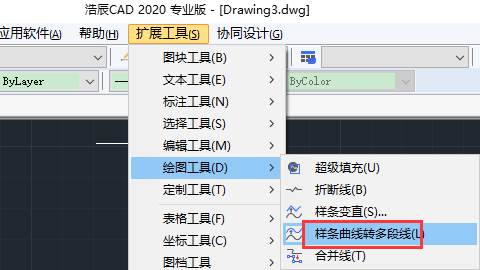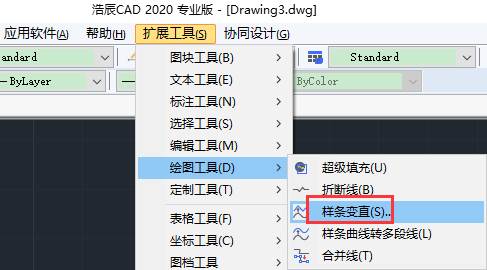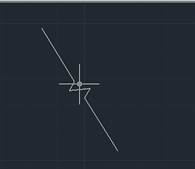CAD软件绘图工具中超级填充功能
2020-08-24
5829
CAD软件绘图工具关于超级填充,CAD制图软件里面普通填充只能选已经有的样式填充到封闭区域有一定局限,有时候我们需要选一些图上有的图像或者块为填充样式,这个时候浩辰CAD教程为大家提供实用的超级填充,下面具体介绍CAD制图初学入门关于超级填充命令使用过程。打开CAD制图软件,下面截图菜单位置国产正版CAD为例,菜单-扩展工具-绘图工具-超级填充位置如下截图。 或者直接输入命令:Superhatch,命令运行后弹出如图所示对话框,CAD软件绘图工具超级填充对话框几个选项说明如下: 图像填充:允许以多种格式的图片对闭合区域进行填充。块填充:可用内部或外部块进行填充,而且可以定义用于填充的块区域。外部参照填充:将DWG文件以外部参照的形式对闭合区域进行填充,而且可以定义用于填充的图形区域。区域覆盖填充:创建覆盖区域,自动覆盖其后的对象。选择已存在的实体进行填充:可利用该命令支持的各种已经存在于图纸内的实体对闭合区域进行填充。这样根据CAD教程根据需要选中不同相应设置位置,完成封闭区域填充,可以填充图形还有块或者外部参照还有区域覆盖,上面就是关于CAD制图初学入门关于CAD软件绘图工具超级填充命令使用步骤和操作。
CAD软件绘图工具中样条曲线变多段线功能
2020-08-24
6435
CAD软件绘图工具关于样条曲线变多段线功能,上面CAD教程小编为您介绍CAD制图软件里面样条曲线变直线具体操作和步骤,实际根据绘图需要可能需要最后是多段线,这个时候可以直接使用样条曲线转多段线功能,不用直线再连接转多段线那么麻烦,下面CAD制图初学入门关于多段线变多段线功能操作步骤CAD下载安装文件,启动国产CAD绘图软件,下面截图是关于浩辰CAD扩展工具特色功能,绘图工具-样条曲线转多段线功能,如图所示: 命令:sptpl输入回车,这个时候看见命令行提示选择对象,然后选中样条曲线,根据命令行提示,输入转成几段弧,输入数值大看起来曲度会更好,但修改多段线发现特征点会特别多,根据需要输入数值就可以了。 输入好数值后回车,发现图上样条曲线已经变多段线属性了,后面编辑和绘图可以直接使用多段线特征点操作CAD软件绘图工具。这个就是CAD教程样条曲线转多段线操作过程,具体的CAD制图初学入门关于多段线变多段线功能操作步骤。
CAD软件绘图工具中样条变直设置
2020-08-24
7105
CAD软件绘图工具关于样条变直设置,有一些图形可能是其他制图软件转换CAD制图软件的dwg而来的,样条曲线比较多最后绘图想变成好控制特性直线,这个时候CAD教程里面有可以使用样条曲线变直线功能实现,下面介绍一下CAD制图初学入门之样条变直线具体操作步骤。下面截图是CAD绘图软件界面,举例是关于浩辰国产正版CAD软件,扩展工具-绘图工具-样条变直 命令:spline2line,命令比较长,如果您经常使用建议可以做一个快捷键使用。自定义快捷键或者直接点菜单位置。 将样条曲线转化为一段段的短直线,类似于文字外包线功能,但是只能转换为直线,如图所示样条转换前后的效果。 按照CAD软件绘图工具命令行提示为样条变直功能进行预先设置,可以设置变化的精度,最大直线数等。本文给您介绍的就是关于CAD制图初学入门之样条变直线具体操作具体步骤和相关截图。
CAD软件绘图工具中修改云线功能
2020-08-24
6067
CAD软件绘图工具关于修改云线功能,CAD制图软件绘制好图,有时候需要提醒其他人注意或者批注位置需要加一些云线,这个时候可以单独使用CAD教程里面云线功能,下面具体介绍CAD制图初学入门关于云线操作步骤。安装启动CAD绘图软件,下面举例是正版浩辰CAD软件菜单.绘图-修订云线 或者直接输入命令:REVCLOUD。可以根据命令行提示操作直接绘制或者设置对象。云线功能用于绘制云线,启动命令后,可以输入A来设定云线弧长,输入O来选择一个实体将其转化为云线,输入s来进行样式的选择这样就完成CAD教程修订云线操作。上面就是关于CAD制图初学入门之云线操作步骤。
CAD软件绘图工具中CAD折断线绘制
2020-08-24
8663
CAD软件绘图工具关于折断线绘制,CAD制图软件绘图比如对于较长的物体,当沿长度方向的形状、结构一致或按一定规律变化时,如管子、型钢、杆件、混凝土构件等,这个时候可以将其折断,只画两端的形状而把中间部分省略,这种画法需要折断线绘制CAD教程里面这个可以直接用折断线命令实现。下面具体介绍CAD制图初学入门关于折断线绘制操作步骤。下面截图浩辰CAD绘图软件为例,安装下载CAD,启动正版CAD绘图软件点菜单扩展工具-绘图工具-折断线 或者执行命令:BREAKLINE,看命令行提示绘制下面图形 绘制一条折断线,需要分别指定所绘折断线的起点终点和折线点,另外可以通过B、S、E3个参数分别控制折线符号图块样式、折线符号大小和折线符号的延伸长度。上面就是CAD教程关于完成CAD软件绘图工具得到上面图形,具体的介绍CAD制图初学入门关于折断线绘制操作绘制过程。